
Google a un outil conçu pour analyser en toute sécurité vos mots de passe par rapport à une base de données de ceux qui sont connus pour être compromis et violés. La vérification du mot de passe est disponible sous forme d'extension ou de service Web. Voici comment l'utiliser.
Vérifiez vos mots de passe avec l'extension
Si vous n'utilisez pas de gestionnaire de mots de passe tiers ou ne pas utiliser mots de passe forts et sécurisés , l'extension Password Checkup de Google vous aide à savoir si un mot de passe que vous utilisez pour des sites Web autres que Google a été exposé.
EN RELATION: Comment utiliser Google Chrome pour générer des mots de passe sécurisés
Chaque fois que vous vous connectez à un compte, l'extension vérifie le mot de passe par rapport à une base de données de violations connues, en hachant les deux et en comparant les résultats. Si le mot de passe que vous utilisez fait partie de la liste des violations connues, il vous alerte et vous suggère de réinitialiser votre mot de passe.
Lancez Chrome et accédez au Chrome Web Store pour Extension de vérification du mot de passe . Une fois là-bas, cliquez sur «Ajouter à Chrome» pour lancer le téléchargement.
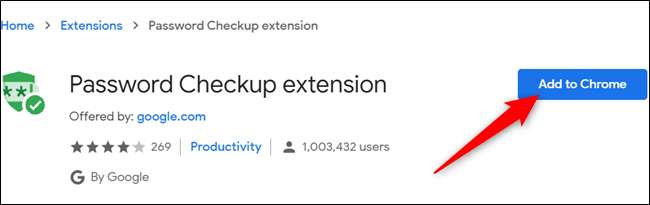
Lisez les autorisations de l'extension, puis cliquez sur "Ajouter une extension" pour l'ajouter à votre navigateur.
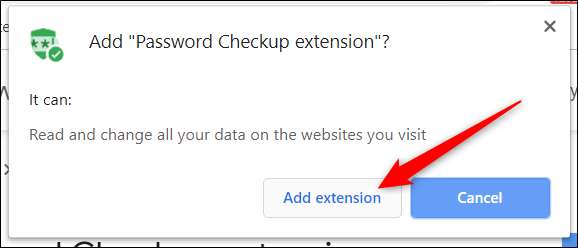
Une fois l'extension installée, l'icône apparaîtra dans la barre d'outils ou dans le menu Chrome. En cliquant dessus, vous verrez combien de mots de passe ont été analysés la semaine dernière.
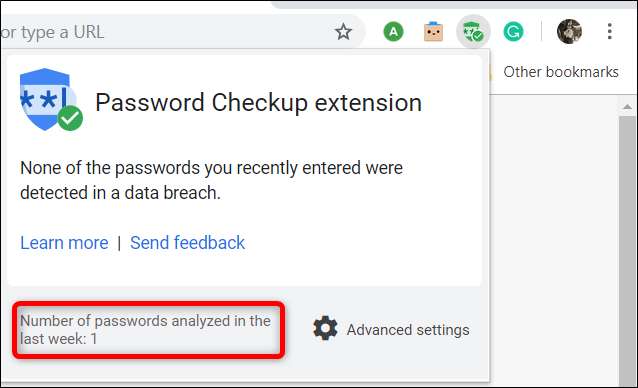
De plus, vous pouvez activer un indicateur Chrome, qui fait essentiellement la même chose. La différence est que l'ensemble du processus se déroule en arrière-plan, ne vous alertant que s'il remarque un mot de passe violé.
Vous pouvez activer l'indicateur en copiant l'adresse suivante et en la collant dans l'Omnibox de Chrome:
chrome: // flags / # password-leak-detection
Choisissez «Activé» dans la liste déroulante, puis cliquez sur «Relancer» pour redémarrer le navigateur.
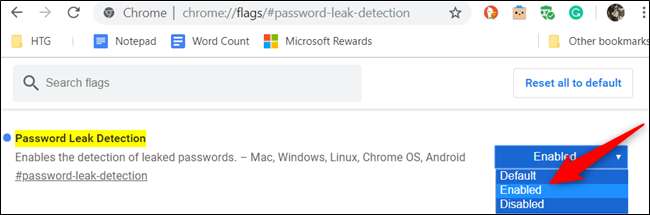
Vérifiez tous vos mots de passe enregistrés avec la vérification des mots de passe en ligne
Si vous utilisez l'extension de vérification de mot de passe mais que vous souhaitez pouvoir vérifier tous les mots de passe que vous avez enregistrés dans Gestionnaire de mots de passe de Chrome , Google a un site Web dédié à cela. À la place, utilisez le même outil de vérification pour analyser tous les mots de passe que vous avez déjà saisis et synchronisés avec votre compte Google en même temps.
EN RELATION: Comment gérer les mots de passe enregistrés dans Chrome
Lancez votre navigateur, dirigez-vous vers le Site Web de Google Password Manager , puis cliquez sur le bouton «Vérifier les mots de passe».
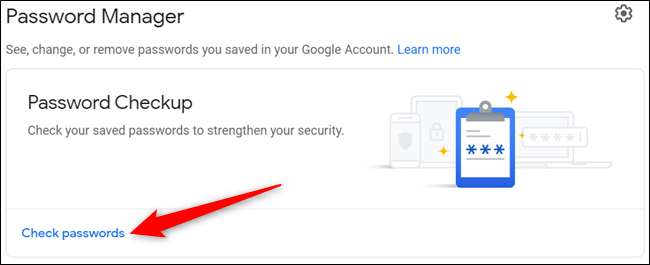
Si vous utilisez une phrase de passe pour crypter les mots de passe dans votre compte Google, vous ne pourrez pas utiliser cette fonctionnalité, sauf si vous supprimez la phrase de passe actuelle.
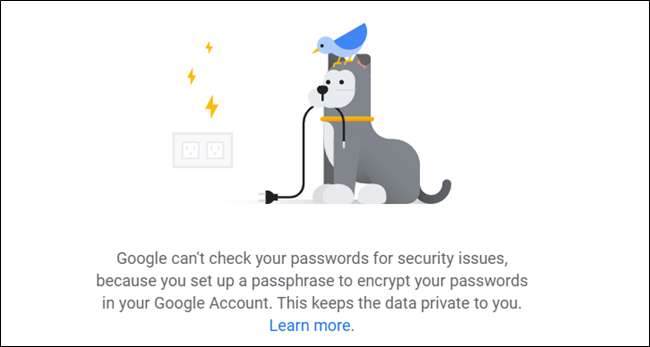
Ensuite, cliquez sur «Vérifier les mots de passe» pour commencer.
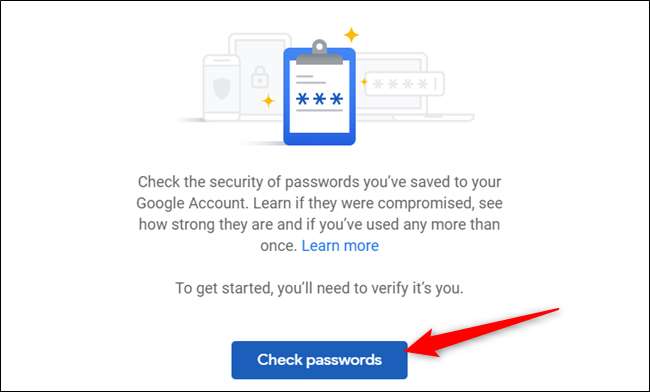
Pour confirmer qu'il s'agit bien de vous, saisissez le mot de passe de votre compte Google, puis cliquez sur "Suivant" pour continuer.
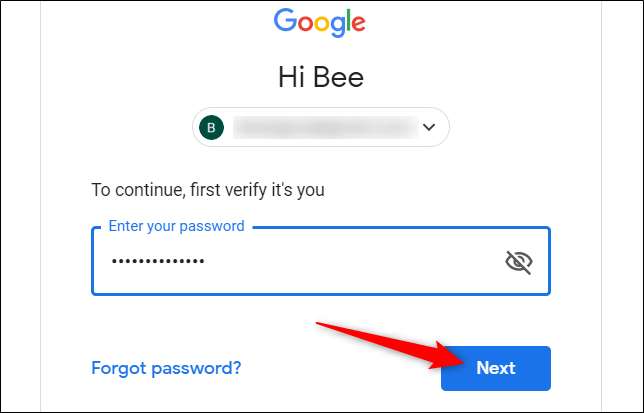
Une fois la vérification terminée, la page s'affiche si elle a trouvé des mots de passe compromis, réutilisés ou faibles ci-dessous.
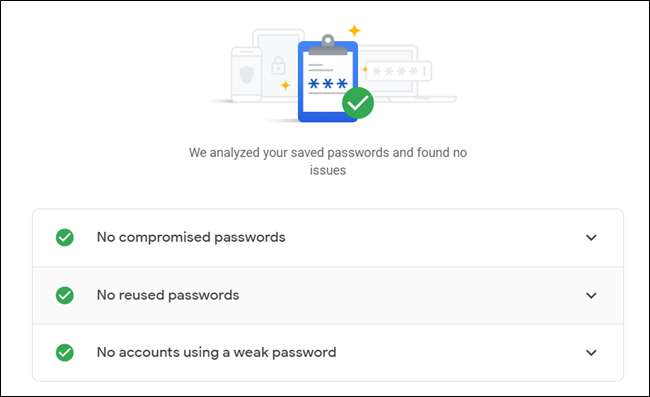
Si la vérification du mot de passe a trouvé des conflits avec vos mots de passe stockés, un avertissement apparaîtra à côté de la zone à adresser. Cliquez sur la flèche vers le bas à côté de l'alerte, puis sur «Modifier le mot de passe» pour être redirigé vers la page de gestion de compte pour ce compte.
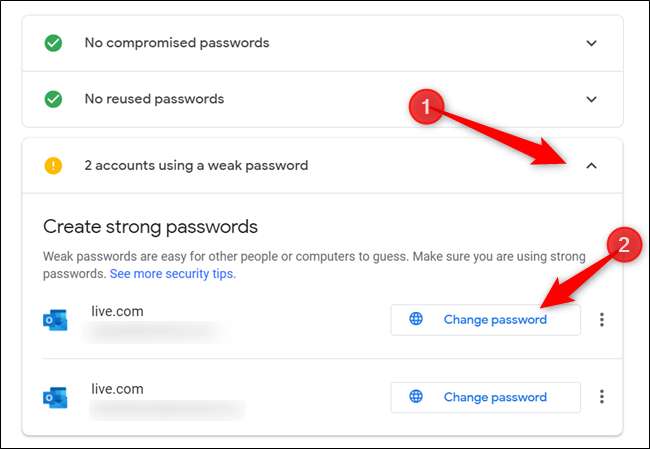
Après avoir modifié le mot de passe de votre compte, vous êtes prêt à partir. Si vous utilisez le même mot de passe pour d'autres comptes qui ne sont pas synchronisés dans votre compte Google, réinitialisez également ces mots de passe.
EN RELATION: Pourquoi vous ne devriez pas utiliser le gestionnaire de mots de passe de votre navigateur Web







